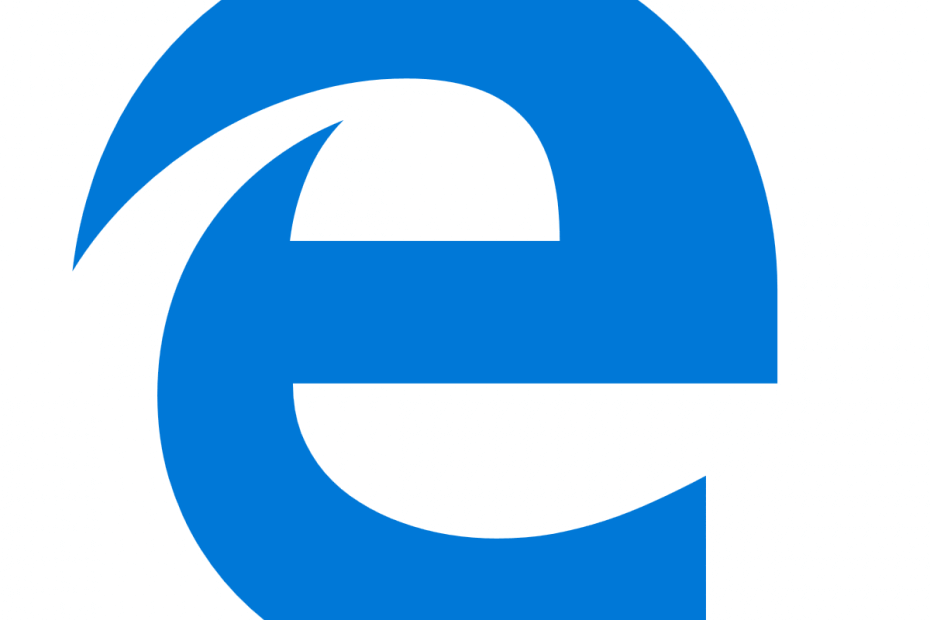Por Nithindev
Cómo integrar Google Calendar con la aplicación de calendario de Windows 10: - La aplicación de calendario en Windows 10 ha cambiado la apariencia de la aplicación de calendario de Windows 8. La nueva interfaz de usuario elegante atrae a los usuarios a utilizar la aplicación de calendario predeterminada. Cuando inicia sesión con la cuenta de Outlook, todos sus eventos de Outlook se sincronizan automáticamente. La aplicación de calendario renovada ha agregado una nueva función para sincronizar su calendario de Google. Esta característica no estaba presente en las versiones anteriores de Windows. A todo el mundo le encanta el calendario de Google, ya que realiza un seguimiento de nuestros eventos importantes en un solo lugar. Puede acceder al mismo desde su dispositivo Android así como desde su computadora. Siga leyendo para aprender a integrar Calendario de Google con la aplicación de calendario de Windows 10.
Agregar calendario de Google
- Abra la aplicación de calendario desde el menú Inicio.
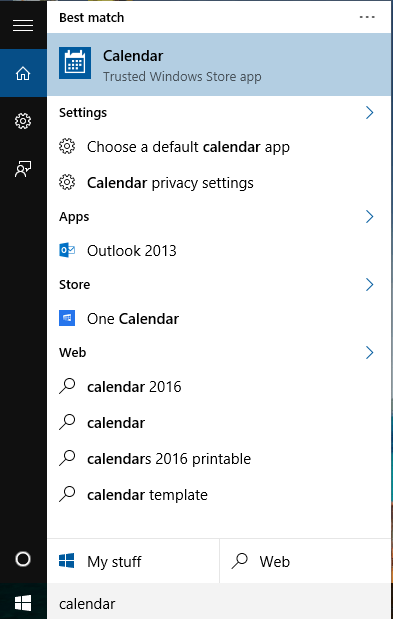
- Puedes encontrar el Ajustes en la esquina inferior izquierda de la ventana.
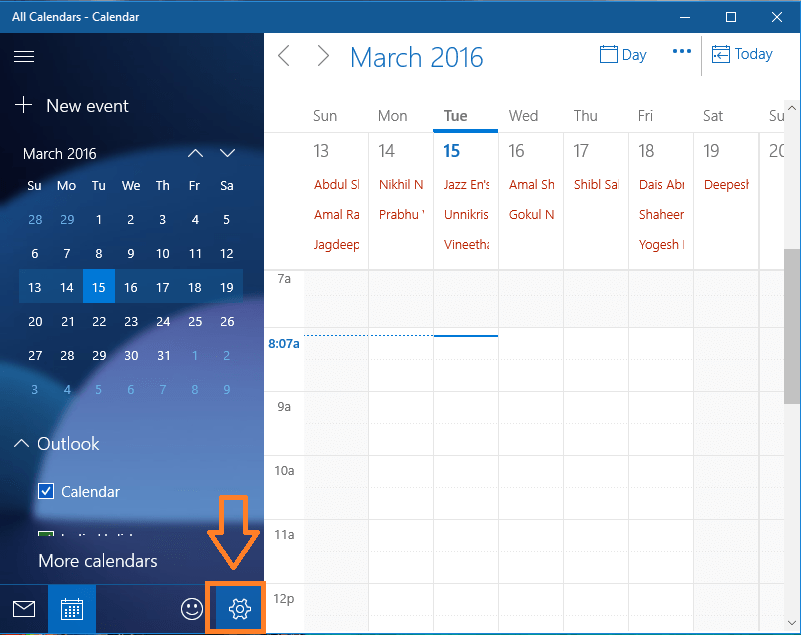
- Ahora tienes el menú Configuración a la derecha. Haga clic en Cuentas de administración.
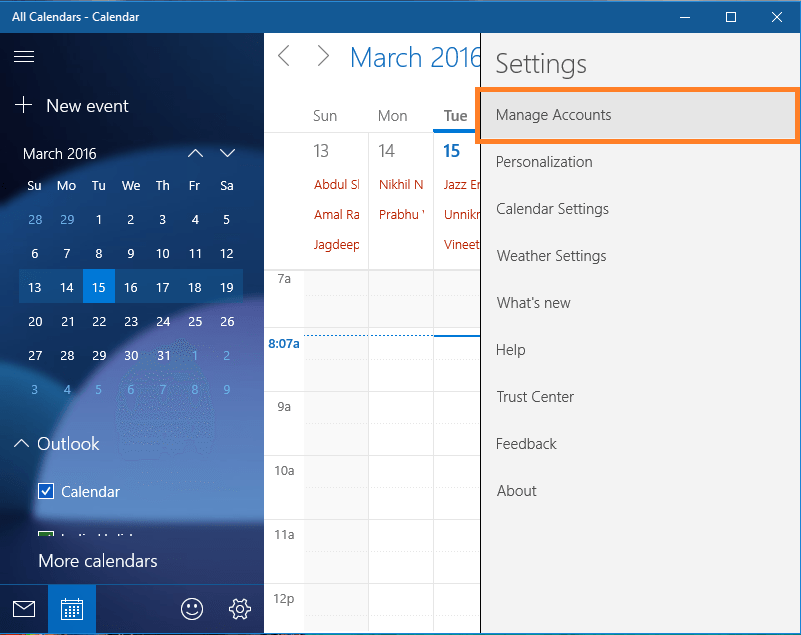
- Aquí puede ver que mi aplicación de calendario ya está sincronizada con la cuenta de Outlook. Para agregar su calendario de Google, haga clic en Añadir cuenta.
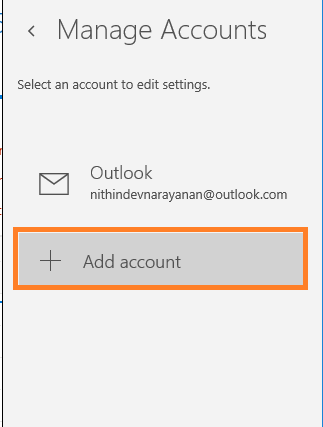
- Ahora un elige una cuenta Aparecerá una ventana emergente. Haga clic en Google para agregar su calendario de Google.
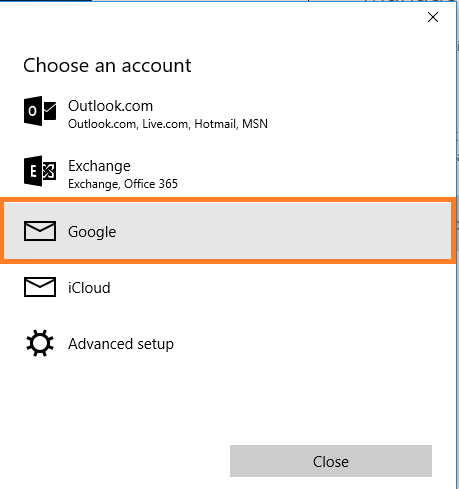
- La ventana recién abierta le pedirá sus credenciales de Google. Ingrese su nombre de usuario y contraseña y luego haga clic en Registrarse.
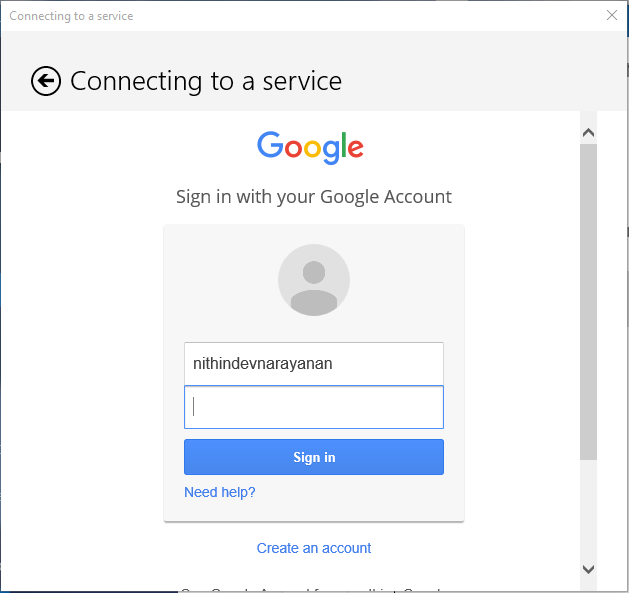
- Finalmente, le pedirá su permiso para conectarse. Haga clic en sí.
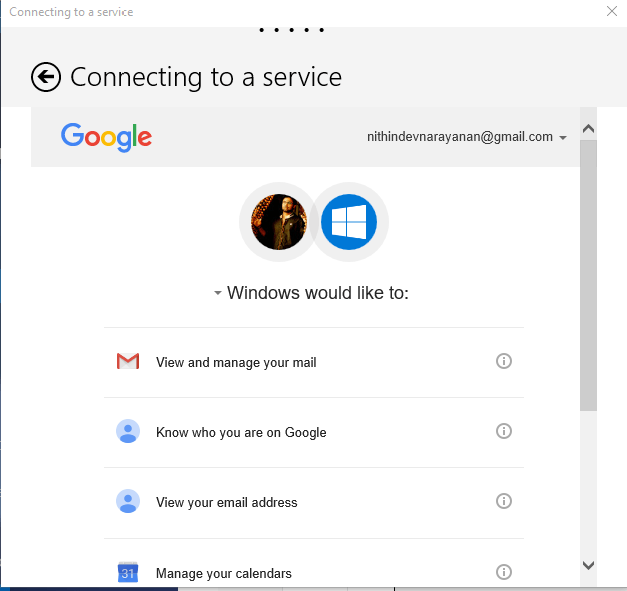
- Si eso es. Ha integrado correctamente Google Calendar con la aplicación de calendario de Windows 10.
Agregar eventos
Una vez me pregunté por qué los eventos agregados en la aplicación de calendario de Windows no aparecen en el calendario de Google. La solución es que cuando agregas un evento, de forma predeterminada se agregará a la cuenta de Microsoft, no a tu cuenta de Google. Cambie la cuenta mientras agrega un nuevo evento. Esto le resultará claro a partir de las siguientes capturas de pantalla.
- Haga clic en cualquier día para crear un evento. Puede ver que la cuenta predeterminada es la cuenta de Microsoft.
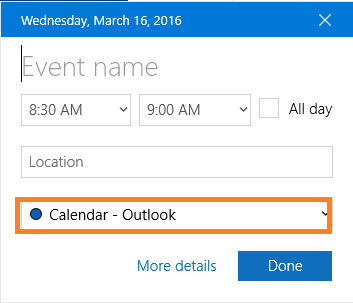
- Cambie eso a su cuenta de Google haciendo clic en la flecha hacia abajo.
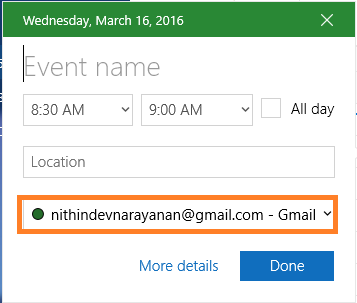
- Ahora complete otros detalles y haga clic en Hecho. El evento que acaba de crear se agrega a su calendario de Google.
Personalización
Si desea cambiar el aspecto de su aplicación de calendario, diríjase a Personalización opción en el Ajustes menú.
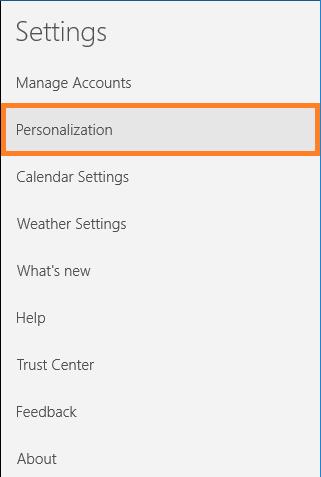
- Tienes opciones para cambiar los colores de la aplicación, cambiar el tema y cambiar el fondo. Solo hay dos opciones para el tema: tema claro y tema oscuro. Además, puede cambiar el fondo de la lista dada o puede elegir otro fondo de su elección desde su computadora.
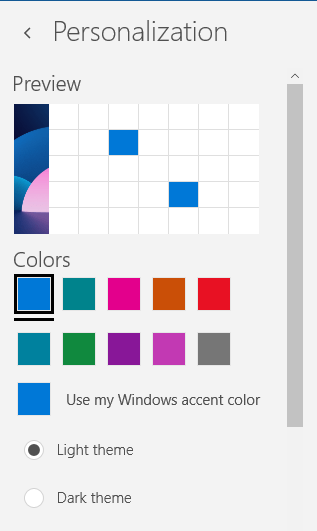
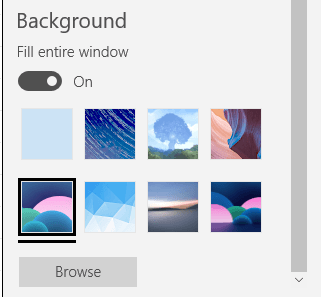
Ahora ha integrado con éxito el calendario de Google con la aplicación de calendario de Windows 10, ha agregado un evento al calendario de Google y ha personalizado la aplicación según sus gustos.